位置情報の取得方法は「必要なタイミングで管理者がコマンド取得する」「取得する時間を定期的な時刻に設定して自動取得する」「取得する時間を任意の時間に設定して自動取得する」の3つがあります。
Android デバイスでの位置情報は、MDM Agent for Android を利用して取得します。
目次
位置情報取得時の Android のデバイス設定(レガシーモードのみ)
レガシーモードのデバイスで MDM Agent for Android を利用して位置情報を CLOMO PANEL に取得する場合、Android デバイス本体の設定において、以下が有効になっていることを確認してください。
なお、Android Enterprise をご利用の場合は、デバイスの位置情報の設定が OFF であっても、Agent がデバイスの位置情報の設定を強制的に「ON」に切り替えて位置情報を取得します。 ※
※ Work Profile on personally-ownedモード、Work Profile on company-ownedモードの場合は、「ON」にすることはできません。
通知
1. デバイスの「設定」を選択し、「アプリ」と記載のあるメニューを選択します。
※ ご利用のデバイスによって、設定項目名が異なる場合があります。
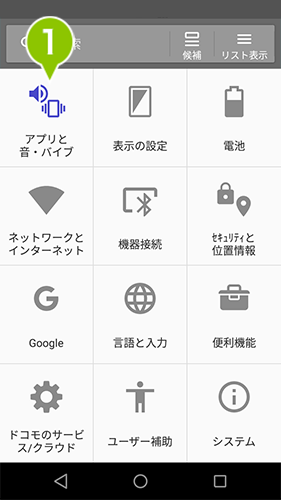
2. 「アプリ情報」を選択します。
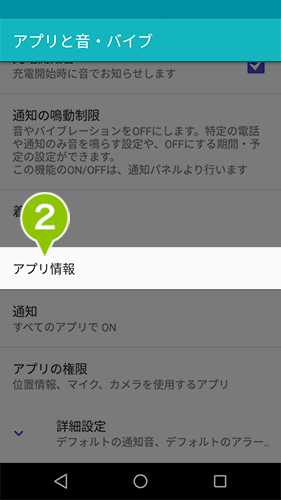
3. アプリ情報一覧から「MDM Agent for Android」アプリを選択します。
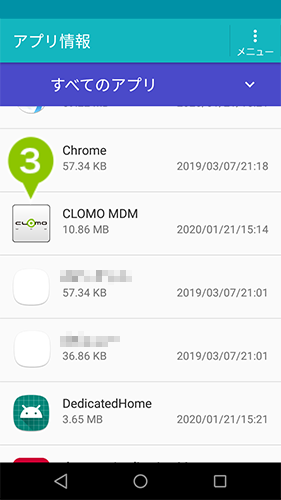
4. 「通知」項目を選択します。
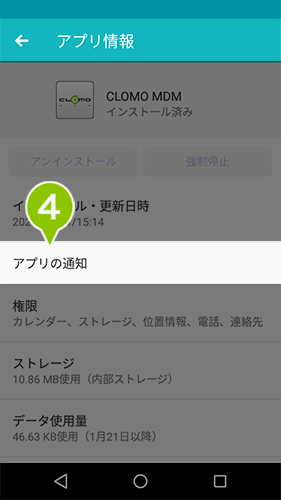
5. 「通知」の設定をオンにします。
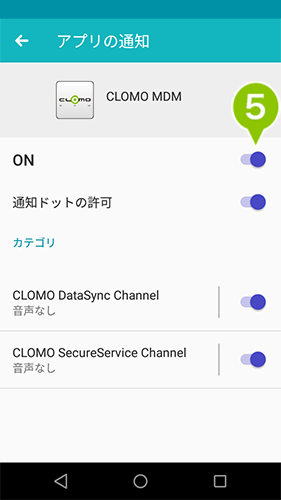
位置情報サービス
1. 「設定」を選択し「セキュリティと位置情報」を選択します。
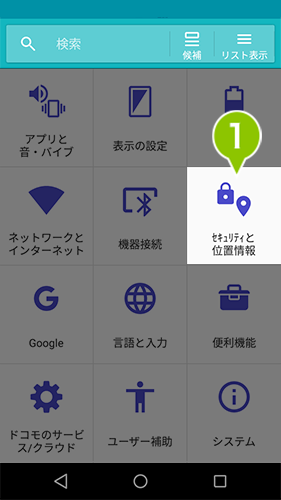
2. 「位置情報」を選択します。
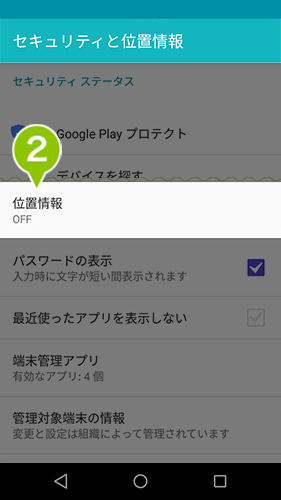
3. 「位置情報の使用」をオンにします。
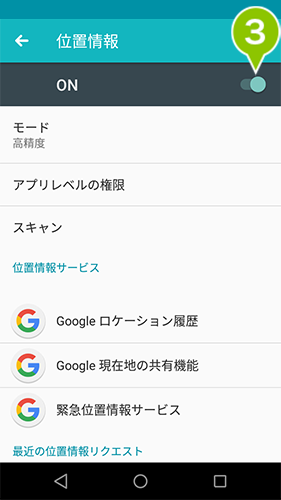
OS が保持している最新の位置情報が CLOMO PANEL へ反映されるため、リアルタイムの情報でない可能性があります。
また、Wi-Fi のモード設定や省電力モードなど、デバイスの設定状況によっては位置情報の精度が保証できかねますのでご注意ください。
必要な場合に位置情報を取得する
CLOMO PANEL から該当デバイスの位置情報を取得できます。
1. 「Devices」を選択します。
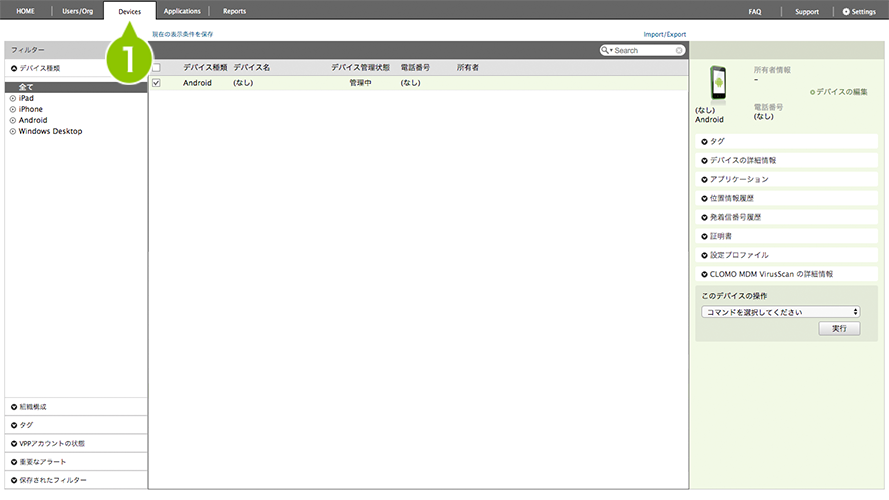
2. 位置情報を知りたいデバイスを選択します。
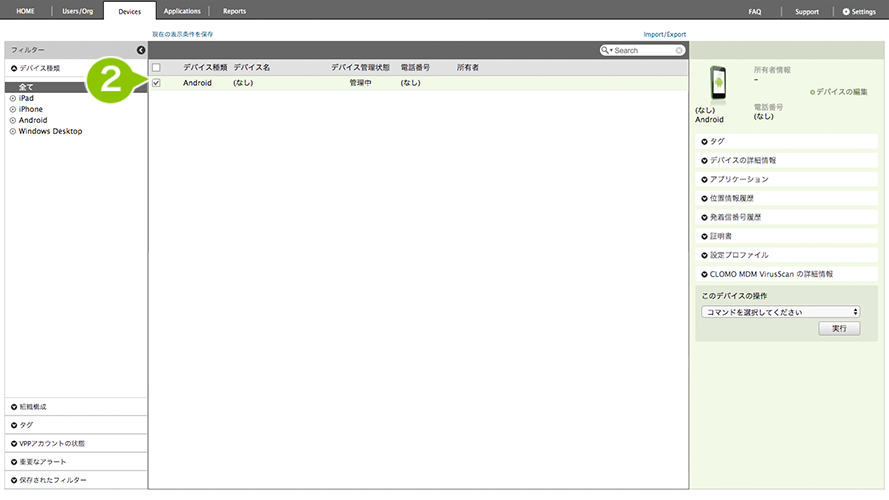
3. 「このデバイスの操作」から「位置情報を取得」を選択します。
4. 「実行」を選択します。
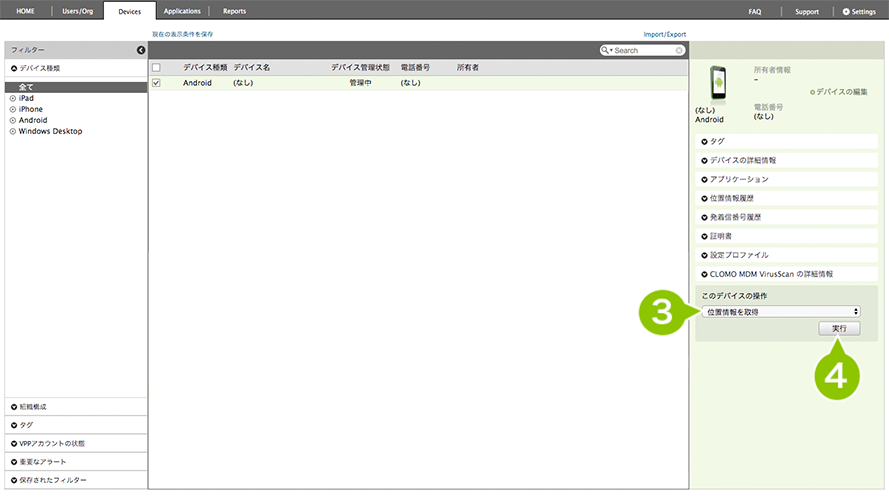
5. 「コマンドを実行」するポップアップの「OK」を選択します。
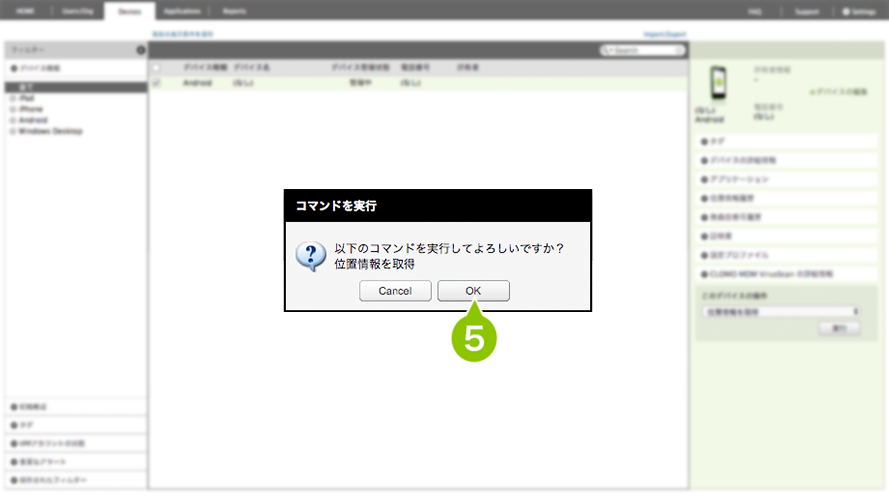
定期的に位置情報を取得する
管理プロファイルを登録し、デバイスにインストールすることで、位置情報の定期時刻での取得がおこなえます。
1. CLOMO PANELの「Settings」を選択します。
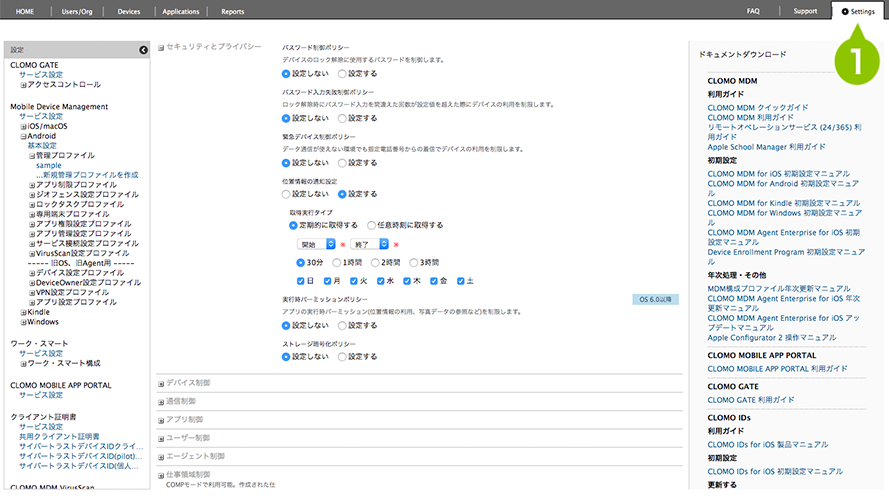
2. 「Mobile Devices Management」の「Android」から「管理プロファイル」を選択します。
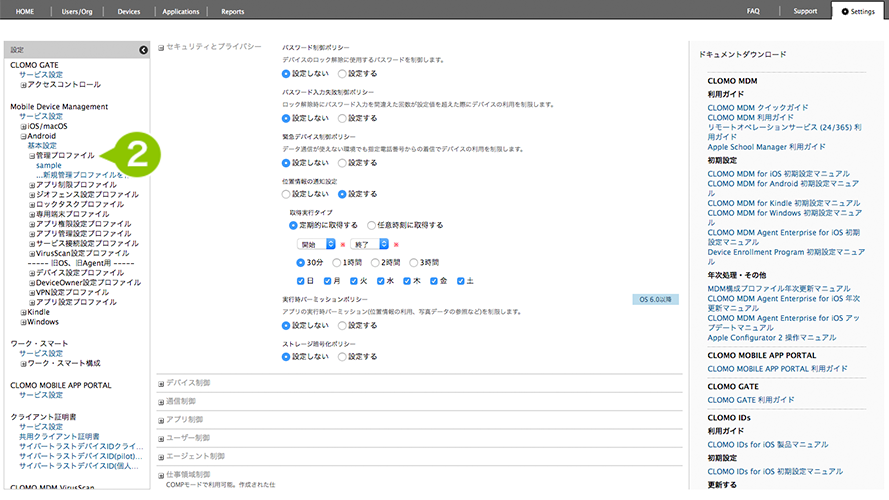
3. 「新規管理プロファイルを作成」を選択します。
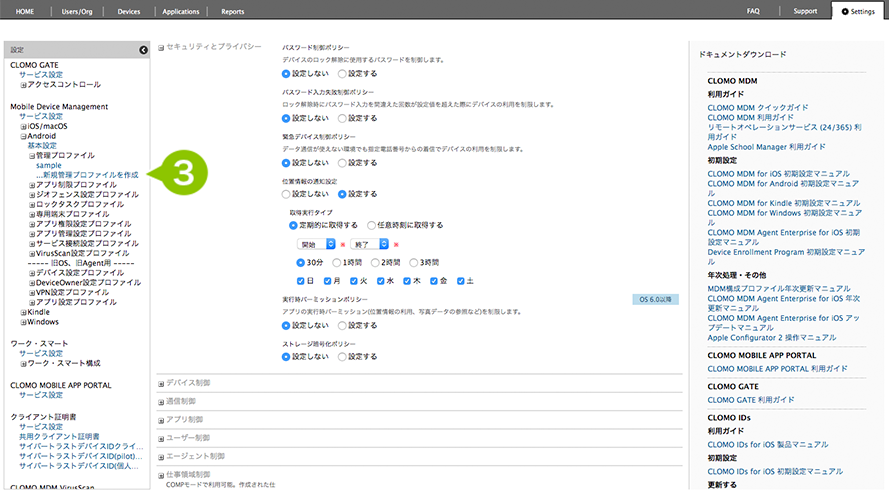
4. 各項目を設定し「セキュリティとプライバシー」にある「位置情報の通知設定」を設定します。
「設定する」を選択し、「定期的に取得する」の「開始/終了時刻」を設定します。
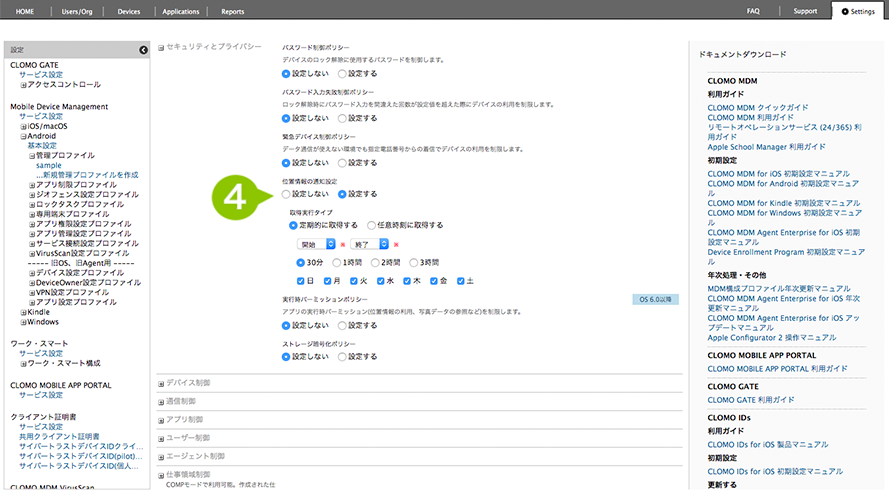
5. 「追加」を選択します。
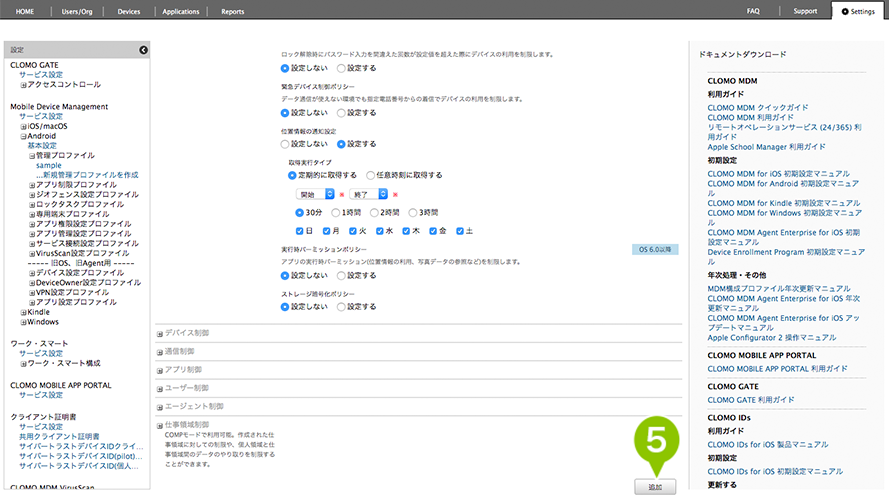
任意の時間にのみ位置情報を取得する
管理プロファイルを登録し、デバイスにインストールすることで、位置情報の定期時刻での取得がおこなえます。
1. CLOMO PANEL の「Settings」を選択します。
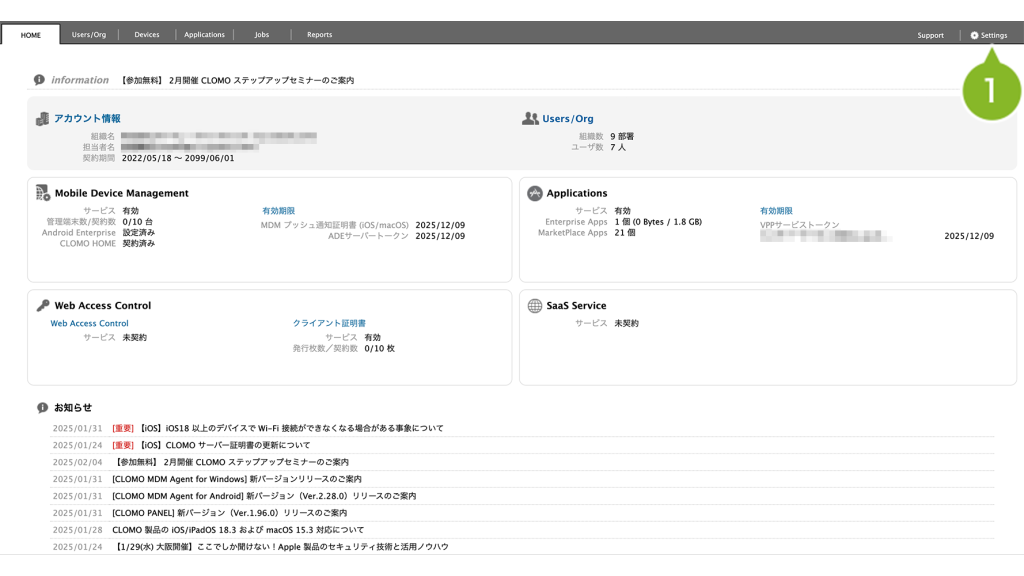
2. Mobile Device Management の[Android]をクリックします。
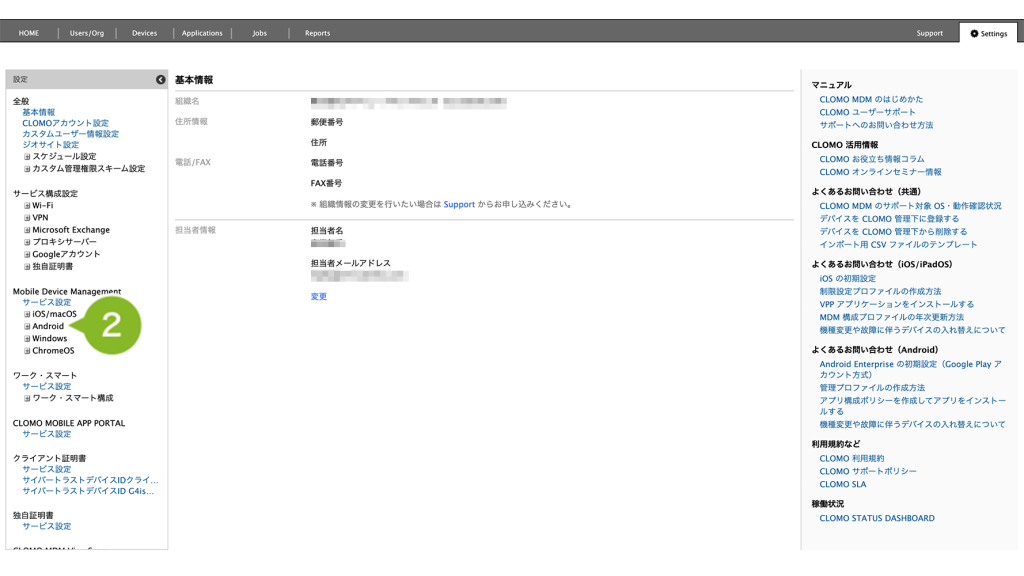
3. [管理プロファイル]をクリックします。
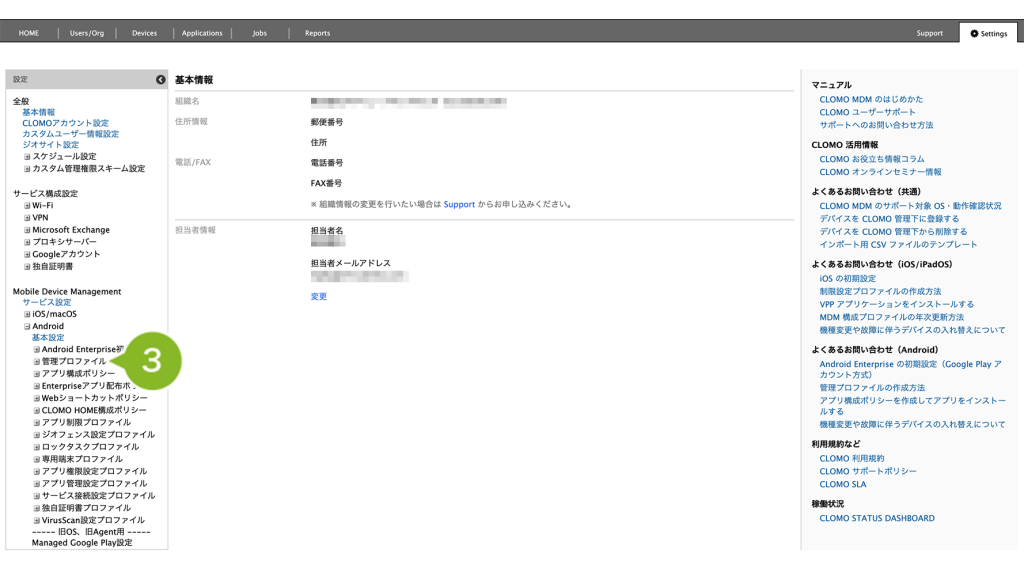
4. [新規管理プロファイルを作成]をクリックします。
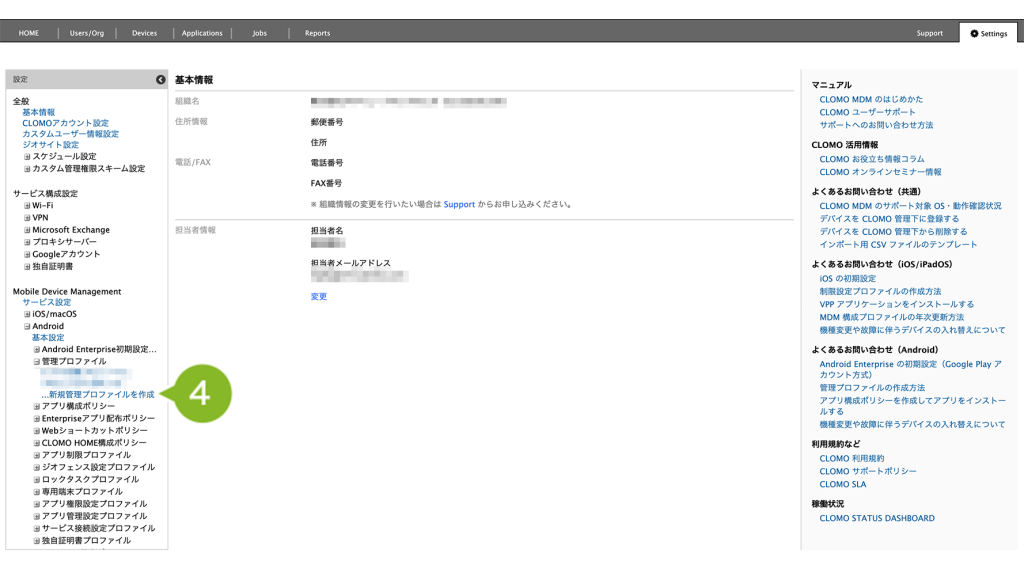
5. 管理プロファイルを登録します。位置情報を取得するためのプロファイルを作成するためには四角枠の設定は必須です。詳細は以下の表をご確認ください。
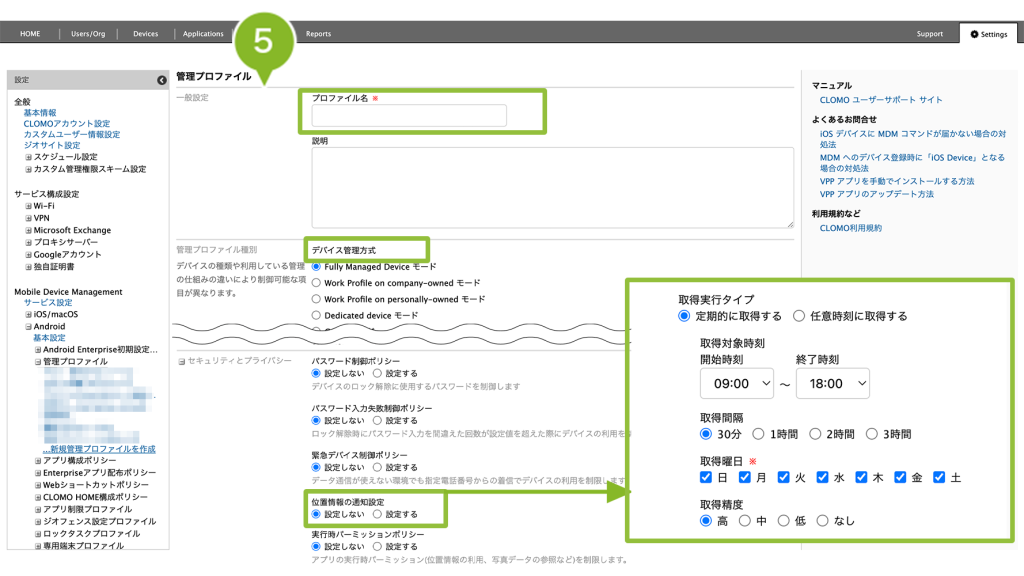
| 項目名 | 説明 |
| プロファイル名 | 任意のプロファイル名を入力します。入力した管理プロファイル名は各画面上で表示されます。 |
| デバイス管理方式 | 対象デバイスの管理方式に合わせて選択します。初期表示は[Fully Managed Device モード]が選択されています。 |
| 位置情報の通知設定 | [設定する]を選択後、以下の設定を実施します。 取得実行タイプ:[任意時刻に取得する] を選択 取得時刻:最大5件設定可能です。 取得曜日:任意の曜日を選択 取得精度: 位置情報を取得する精度を選択します。 高: 正確な位置情報を取得できますが、バッテリー使用量は多くなります。 GPS や Wi-Fi などさまざまなセンサーが使用され、正確な位置情報を取得することができます。 中: 「高」と比較してバッテリー使用が最適化され、GPS はほとんど使用されず、Wi-Fi およびセルラー情報をもとに位置情報が取得されます。 低: 低精度の位置情報が取得されますが、バッテリーの使用量は最小限に抑えられます。ただし、位置情報は基地局に依存するため、おおまかなものとなります。 なし: 「CLOMO MDM Agent」では位置情報を取得しませんが、他のアプリケーションなどが位置情報を取得した際に、その情報をもとに位置情報が更新されます。 |
6. [追加]をクリックします。
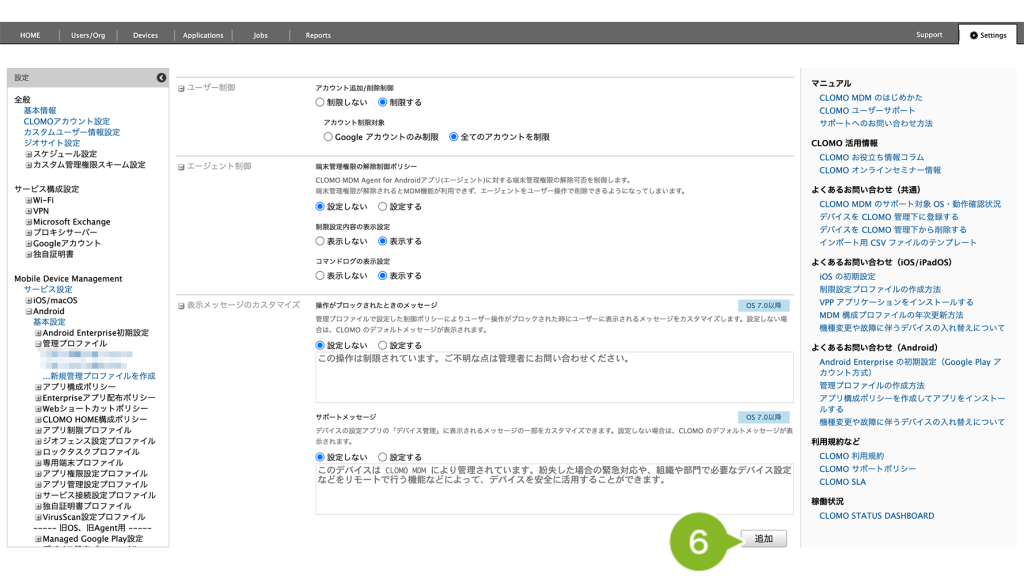
7. 「管理プロファイル作成完了」のお知らせが表示されたら完了です。

8. 作成した管理プロファイルをデバイスにインストールします。
個別にデバイスにインストールする場合は「管理プロファイルをインストール」コマンドを実行してください。コマンドの実行方法は手順:コマンドを実行するをご参照ください。
組織や全社のデバイスにインストールする場合は、自動適用プロファイルを設定するをご参照の上、「管理プロファイル」の箇所に作成したプロファイルを設定してください。
デバイスの位置情報を確認する場合は、位置情報を確認する をご確認ください。

このページに対するフィードバック
お寄せいただいたご意見に返信はできかねますので、予めご了承ください。